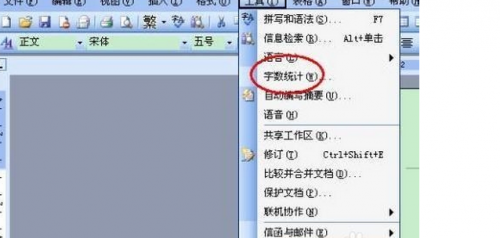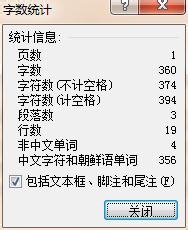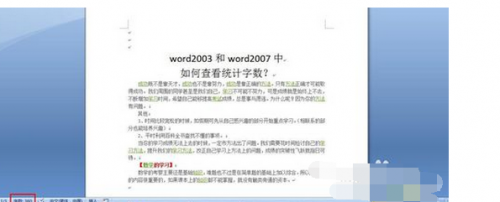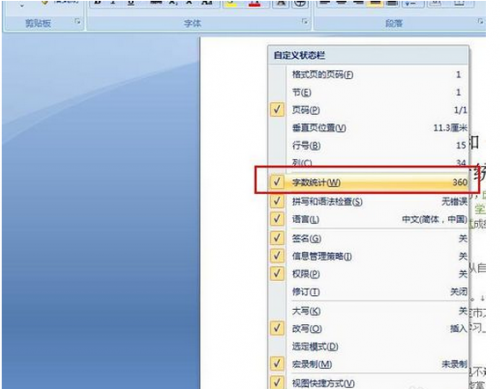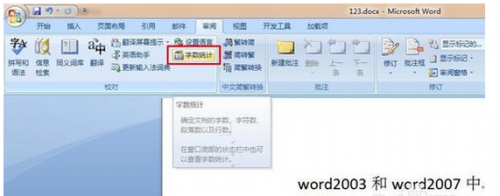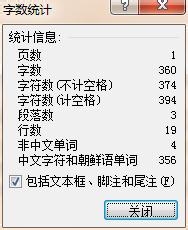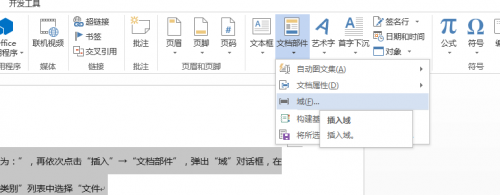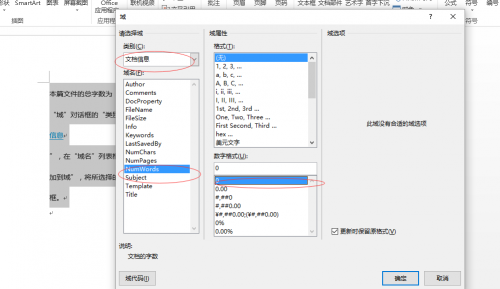word2010怎么插入统计字数
06-29
在写文章论文的时候总是需要关注字数,在word2007和word2003中该如何查看所选中文字的字数呢?
进行字数统计的方法:
- 在word2003中如何查看字数呢,单击菜单栏的“工具”,选择列表中的“字数统计”,变弹出“字数统计”对话框,里面包含很多统计信息。
- 在word2007和2010中可以很方便的查看文章字数以及选中的文字的字数。默认状态下,在左下角状态栏中,有字数统计直接显示字数。
- 如果状态栏中没有显示字数,则可以自定义将其显示出来。在状态栏上右击,弹出自定义状态栏,将“字数统计”前面的打上勾。
- 另外,在菜单栏中也可以查看到字数统计。单击菜单栏中的“审阅”-在“校对”框中最后一个便是“字数统计”了,点击字数统计,便可以查看到当前的字数了。
字数统计相信不少人都会,那么如何在文档末尾标记总字数呢:
首先在文档末尾插入:本篇文件的总字数为: , 再依次点击“插入”→“文档部件”,弹出“域”对话框,在“域”对话框的“类别”列表中选择“文档信息”
在“域名”列表框中选择“NumWords”。设置框选择域结果显示的格式。
点击“确定”, 这时,当前光标处就会显示出“本篇文件的总字数为:XXX”的字样。执行上述操作后,即使对文件进行修改也不必担心,只要将光标移到域代码上,将其变为灰色后,按下F9键,Word就会自动更新该域,显示出修改后的总字数。最后,可以将这个文件保存为默认模板,这样就可以自动统计字数了。